Setelah sebelumnya kita mempraktekkan cara menjalankan web server Apache dengan XAMPP, dalam tutorial kali ini akan membahas cara menjalankan file PHP melalui aplikasi XAMPP.
Mengenal Folder htdoc
Agar dapat mengakses halaman PHP dari web browser, kita harus menempatkan file PHP dalam folder khusus yang merupakan folder home dari web server. Pada aplikasi XAMPP, folder tersebut adalah folder htdocs yang berada di alamat C:\xampp\htdocs.
Seluruh file PHP harus diletakkan dalam folder htdocs ini. Agar memudahkan pencarian file, saya akan buat folder "belajar" di dalam folder htdocs. Anda boleh saja menggunakan nama folder lain apabila di inginkan.
Cara Menulis File PHP
File PHP pada dasarnya merupakan file text biasa yang bisa dibuat menggunakan aplikasi notepad bawaan windows, namun untuk penggunaan yang lebih baik, kita bisa pakai aplikasi text editor khusus programming seperti Notepad++, VS Code atau Sublime Text.
Teks editor yang paling ringan adalah Notepad++, aplikasi ini hanya berukuran 4MB dan sudah cukup untuk membuat perintah PHP sederhana. Mengenai cara instalasi Notepad++ pernah saya bahas pada Tutorial HTML: Memilih Aplikasi Editor HTML.
Kembali ke folder belajar yang berada di C:\xampp\htdocs\belajar, kita akan membuat sebuah file baru. Untuk pembuatan file ini bisa menggunakan notepad bawaan Windows, Notepad++, maupun VS Code.
Untuk isi dari file tersebut, silahkan ketik kode berikut:
<?php echo "Saya sedang belajar PHP di duniailkom.com"; echo "<br>"; echo "Hello World..."; ?>
Lalu save sebagai coba.php. File tersebut akan berada pada alamat C:\xampp\htdocs\belajar\coba.php. Untuk menjalankannya, harus menggunakan web browser.
Cara Menjalankan File PHP
Jika Web Server Apache belum berjalan, silahkan jalankan terlebih dahulu seperti yang sudah kita bahas pada tutorial Cara Menjalankan Web Server Apache dengan XAMPP.
Lalu buka browser, dan ketik alamat berikut: localhost/belajar/coba.php pada address bar dan tekan Enter.
Apabila anda mengikutinya langkah-langkah di atas dengan benar, maka di dalam web browser akan tampil seperti tampilan di berikut:
Selamat! Kita telah berhasil menjalankan sebuah file PHP, walaupun file PHP tersebut tidak mengerjakan apa-apa selain menampilkan beberapa baris text.
Sebelum mengakhiri tutorial ini, ada beberapa hal yang perlu diperhatikan terkait cara menjalankan file PHP:
- File php yang akan dijalankan harus berada di dalam folder C:\xampp\htdocs, baik itu di dalam folder tersebut, atau folder-folder dibawahnya. Untuk menjalankan di dalam browser, tinggal mengganti alamat C:\xampp\htdocs menjadi localhost. Jika file php berada di luar folder htdocs, maka web server tidak bisa mengaksesnya.
- Setiap file PHP harus ditulis menggunakan akhiran .php (meskipun ini bisa diubah pada pengaturan modul php).
- Penamaan file PHP harus tanpa spasi dan sebaiknya menggunakan huruf kecil. Anda dapat menggunakan underscore (_) sebagai pengganti spasi.
Dalam tutorial ini kita telah mempelajari cara menjalankan file PHP pada web server Apache. Berikutnya kita akan bahas tentang cara kerja web server dalam menjalankan PHP.

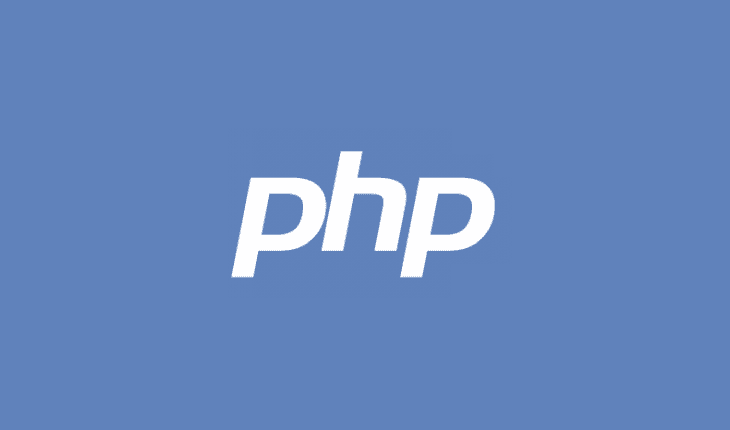
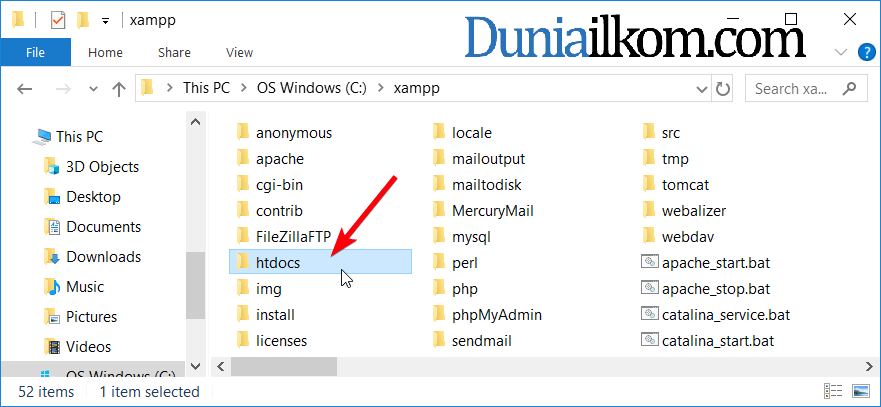
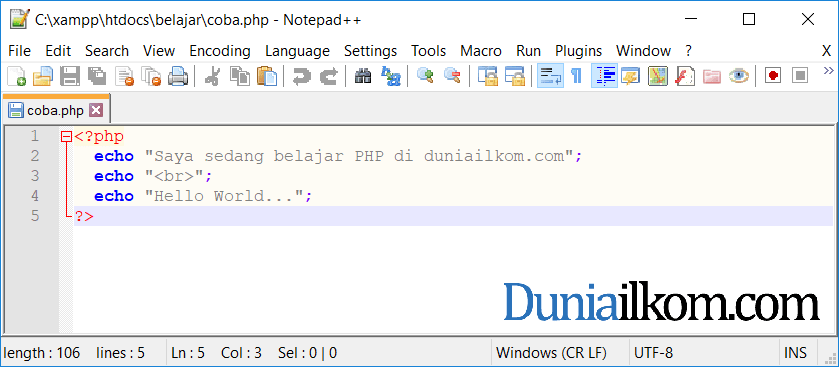
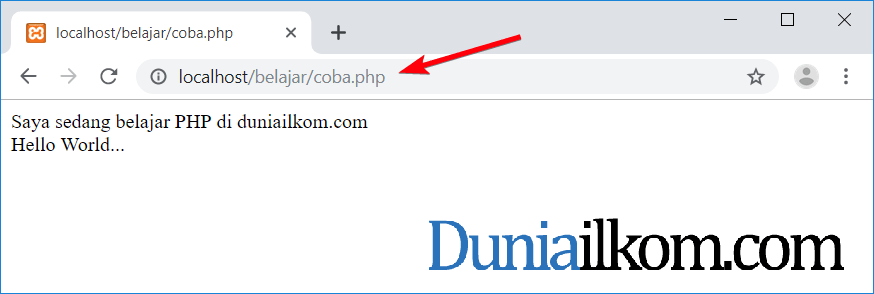
aku udah ikutin yang seperti diatas tapi hasilnya gak muncul
Nama file penyimpanannya gan,, atau check xampp nya sdh jalan atau tdk
Coba copas aja mungkin ada yang typo
PHP javas Ke htmls dung ?
om admin file saya sudah tampil di web browser cuman belum terkompile / diubah.. masih sama kayak yang di notepad -_- gimana solusinya
Bisa pastikan filenya sudah berakhiran .php serta di akses dari http://localhost, bukan berupa alamat file seperti C://xampp//…
beberapa waktu lalu,saya mencoba membuat file php mengikuti arahan tutorial lain,dan mencoba menjalankannya,tp tidak berhasil,tampilan di browser masih terdapat echo,
tapi kali berhasil,makasih mas, "your content is great,
Siip, semoga makin semangat belajarnya..
Gan kalau nama folder instalasi xampp nya ane buat XAMM ngaruh ya gan?,soalnya di web browser object not found
Kalau untuk alamat file yang kita ketik di web browser, tidak akan pengaruh. Karena alamatnya tetap berbentuk: http://localhost/namafile.php, tidak peduli dimana file instalasi xampp di tempatkan.
Jika ada pesan "object not found", bisa pastikan lagi penulisan nama dan alamat file sudah benar.
Gan mau tanya, kemarin menggunakan akhiran ".php" bisa tapi sekarang gak bisa, jadi harus pakai ".html"
Ada solusi gak gan, biar bisa menggunakan akhiran ".php" lagi.
udah pernah coba install ulang juga tapi gak berhasil
Saya kurang paham nih, kalau cuma ganti extension kan tinggal edit filenya (rename). Untuk editor bisa pakai Notepad++ saja agar lebih sederhana..
gan. ane kemarin sudah bisa nampilin text pakai format php. tapi ga tau kenapa sekarang saya liat lagi file nya di browser tampilannya jadi ada tulisan echo nya. itu kenapa ya gan? sebelumnya pernah coba ubah php.ini sesuai arahan agan. tapi sekarang udah di off kan kembali tapi masih tetep sama.
jadi gini
"; echo "Hello World…"; ?>
Bisa di cek kembali apakah alamat filenya sudah pakai http://localhost/nama_file.php. Tebakan saya itu nama filenya tidak diakses dari localhost, tapi file:///C:/nama_file.php
gan mau nanya saya sudah coba, tapi di browser nya hanya tampil layar putih kosong, itu kenapa ya ?
Hmm.. kurang tau juga nih, seharusnya tampil pesan error jika ada yang salah. Tapi bisa pastikan apachenya sudah running (tombol start berwarna hijau), lalu akses dengan alamat http://localhost/
master saya kan mau buat fungsi ajax, memunculkan data secara otomatis dengan cara passing data yang dicari, tapi pas saya coba klik nama yang saya cari hasilnya kaya gini:
Object not found!
The requested URL was not found on this server. The link on the referring page seems to be wrong or outdated. Please inform the author of that page about the error.
If you think this is a server error, please contact the webmaster.
Error 404
localhost
Apache/2.4.10 (Win32) OpenSSL/1.0.1i PHP/5.5.15
itu kenapa ya?? tolong bantuannya
Agak susah nih, kalau sudah pakai AJAX banyak kemungkinan errornya. Tapi kalau pesar errornya seperti itu, mungkin ada penulisan alamat file yang salah.
Ini karena waktu save notepad "coba.php" format nya adalah .txt ,,, coba pilih format nya all files atau tetep seperti yang awal .txt, tapi ketika di web browser nya jadi localhost/belajar/coba.php.txt
Terimakasih tambahannya…
Betul, kalau hasilnya jadi coba.php.txt, kode PHP juga tidak bisa diproses. Harus diperiksa nama filenya harus coba.php
Mimin yg baik hatinya. Saya sudah mencocokkan semua nama file.php, nama folder yg disimpan dihtdocs, xamp control panel sudah dijalankan dengan baik dan benar. Terus kenapa msh muncul object not found jelas2 semua nama file na folder tertulis dengaj benar. Mohon bantuannya min
Itu User access control nya bang…
Direktori nya gak kebaca jadinya..
Sama saya juga udah di save coba.php tetap ga bisa, diganti ke .html apalagi
salam bro..
kalau error gini kenapa ya? saya sudah check semua apache running hijau, alamat pun betul
Object not found!
The requested URL was not found on this server. If you entered the URL manually please check your spelling and try again.
If you think this is a server error, please contact the webmaster.
Error 404
localhost
Apache/2.4.39 (Win64) OpenSSL/1.1.1c PHP/7.3.6
Error "Object not found!" biasanya karena file yang ingin diakses tidak ditemukan. Boleh di cek lagi apakah penulisan alamatnya sudah benar atau apakah nama file yang diakses tidak salah, misalnya file asli bernama belajar.php, tapi yang diakses http://localhost/blajar.php
Kalau saya gini, buat solve nya saya juga pusing cari-cari terus nonton di yt pas udh selesai nonton saya perhatikan port 443 sedangkan port saya 449, terus saya ganti di config apache-nya dari port 449 jadi 443. Dan alhamdulilah bisa
Atau mungkin, coba perhatikan port APACHE nya sudah betul PORT 443 & 8080, karena saya juga masalah awalnya gitu, terus pas saya cari-cari, nonton yt dan ngeliat port saya ternyata 449, gak sama dengan port nya. Jadi, saya ganti port nya. Dan alhamdulillah bisa
Siip, terimakasih info tambahannya…
Kak andre dalam duniailkom?
Adakah tutorial mengenai php native?
Yang ada di halaman ini malah tutorial PHP native kok, silahkan ikuti dari Part 1 hingga selesai…
Kalau XAMPP gagal run dibagian apache, itu biasanya kenapa yah mas?
Saya bikin aplikasi web nya menggunakan XAMPP dan LARAVEL. Pas mau coba konek ke server muncul error 503 Service Unvailable. Itu kenapa ya min? dan bagaimana memperbaikinya.
Mohon pencerahannya admin, Tks
Banayk kemungkinannya sih.. tapi kalau pengen coba Laravel, itu harus jalankan dulu perintah php artisan serve. Lebih lanjut bisa ke sini: https://www.duniailkom.com/tutorial-belajar-laravel-cara-menjalankan-laravel-8/
Alhamdulillah, terimakasih gan
Kak kalau localhost nya not found gimana ya
udah pakai http://localhost terus XAMPP nya udah jalan juga
Fatal error: Uncaught Error: Call to undefined function get_header() in C:\xampp\htdocs\ujikom\index.php:10 Stack trace: #0 {main} thrown in C:\xampp\htdocs\ujikom\index.php on line 10
kalau gini gimana yah min